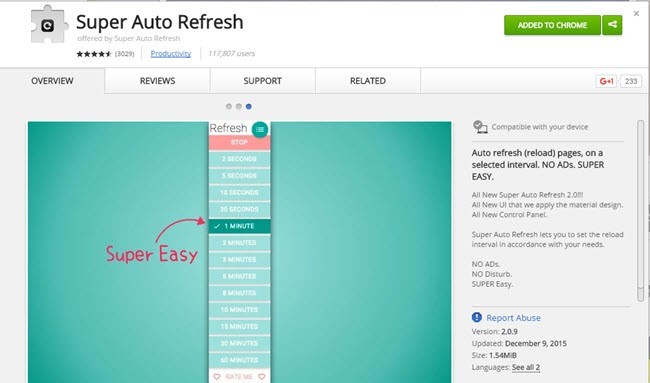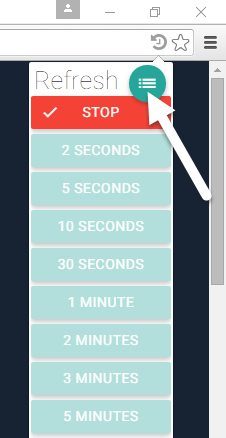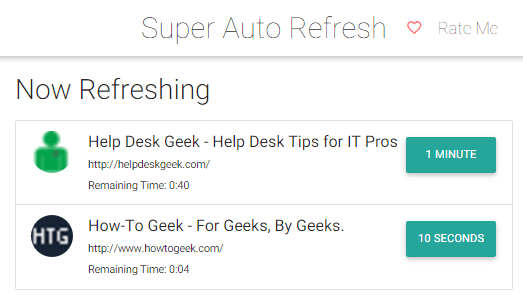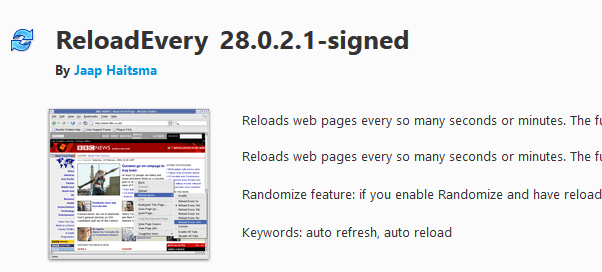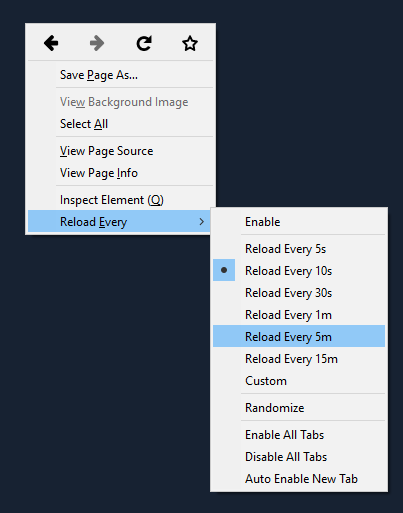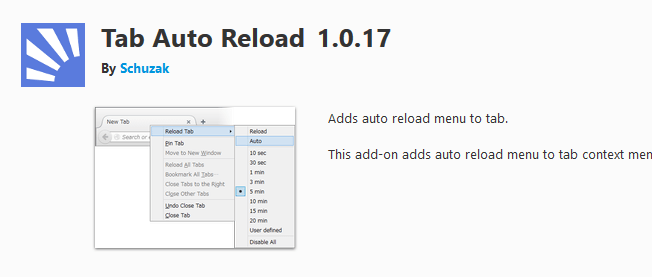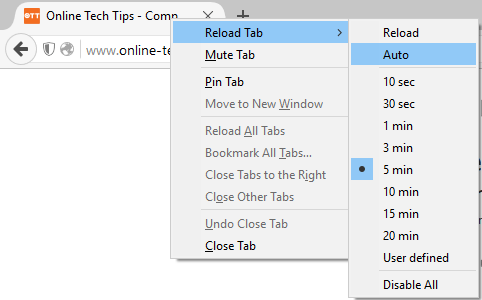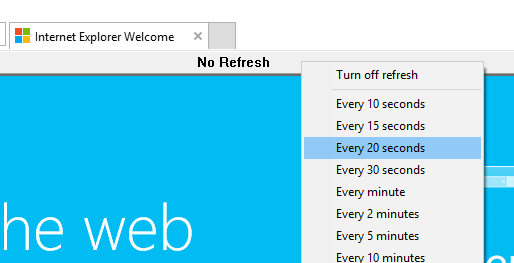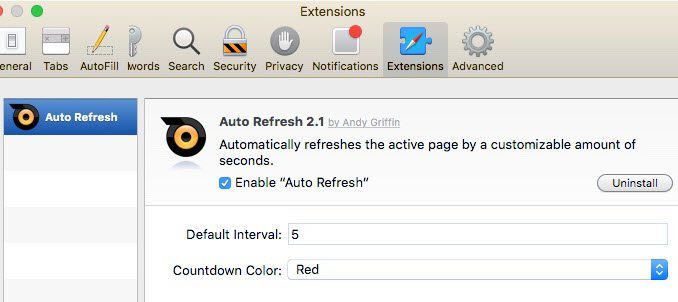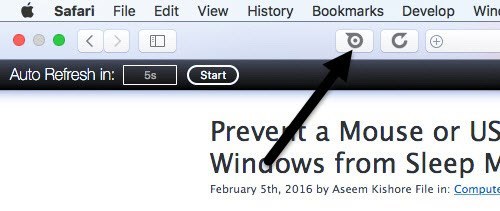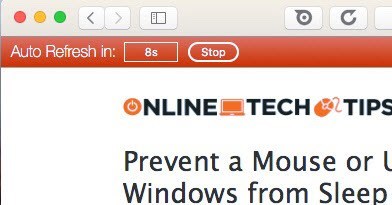क्या आप उन लोगों में से एक हैं जो ब्लैक फ्राइडे के दौरान कुछ खरीदने वाले पहले व्यक्ति बनने के लिए वेबपृष्ठ को रीफ्रेश करना जारी रखेंगे? मैं जानता हूँ कि मैं कर रहा सकता हूँ! यह अक्सर नहीं होता है, लेकिन हर साल इन महत्वपूर्ण समय होते हैं जब आपको सबसे अच्छा सौदा पाने के लिए पेज रीफ्रेशिंग प्रो बनना होता है।
हालांकि, यह कई वेब को लगातार रीफ्रेश करने के लिए काफी काम हो सकता है एक ही समय में पेज। सौभाग्य से, ऐसे टूल हैं जिनका उपयोग आप अपने लिए एक वेब पेज स्वचालित रूप से रीफ्रेश करने के लिए कर सकते हैं और मैं इस आलेख में उनमें से कुछ के बारे में बात करने जा रहा हूं।
मैं आईई, क्रोम, सफारी के लिए टूल का उल्लेख करूंगा और फ़ायरफ़ॉक्स क्योंकि वर्तमान में उपयोग में आने वाले सबसे लोकप्रिय वेब ब्राउज़र हैं।
Google क्रोम एक्सटेंशन
क्रोम के सभी एक्सटेंशन में से मेरा पसंदीदा एक्सटेंशन 0। इसे सुविधाओं, कार्यक्षमता और डिज़ाइन के मामले में सबसे अच्छा मिश्रण मिला है।
एक बार एक्सटेंशन इंस्टॉल करने के बाद, आपको एक नया आइकन दिखाई देगा क्रोम में अपने पता बार के बहुत दूर। उस पर क्लिक करें और आपको वर्तमान पृष्ठ / टैब को रीफ्रेश करने के लिए प्रीसेट समय की एक लंबी सूची मिल जाएगी।
आप रीफ्रेश दर सेट कर सकते हैं 60 सेकंड के रूप में कम से कम 2 सेकंड के रूप में। इस एक्सटेंशन का एकमात्र नकारात्मक पक्ष यह है कि इसमें कस्टम टाइम अवधि चुनने का विकल्प नहीं है, जिसमें कई अन्य ऐड-ऑन हैं।
इसके अलावा, यदि आप "रीफ्रेश" शब्द के दाईं ओर छोटे हरे रंग के हैमबर्गर आइकन पर क्लिक करते हैं, तो एक नया टैब लोड हो जाएगा जो सेट किए गए सभी पृष्ठों को सूचीबद्ध करेगा जो वर्तमान में सेट टाइम अंतराल के साथ रीफ्रेश करने के लिए सेट हैं और अगली ताज़ा करने से पहले शेष समय की मात्रा। ध्यान दें कि यदि आप एक टैब बंद करते हैं और फिर इसे फिर से खोलते हैं, तो एक्सटेंशन याद रखेगा और उसी रीफ्रेश सेटिंग्स को लागू करेगा।
यदि आप एक कस्टम समय दर्ज करने में सक्षम होना चाहते हैं, तो आपको दूसरा प्रयास करना होगा एक्सटेंशन आसान ऑटो ताज़ा करें जैसे। यह एक्सटेंशन सुपर ऑटो रीफ्रेश की तरह काम करता है और इसमें कुछ अतिरिक्त विकल्प हैं जो मुझे पसंद हैं। उदाहरण के लिए, यदि आप किसी वेबपृष्ठ का एक निश्चित भाग देख रहे हैं, तो यह स्क्रॉल स्थिति को याद रखेगा और उसी स्थान पर पृष्ठ को फिर से लोड करेगा। यह लंबे पृष्ठों के लिए बहुत अच्छा है जहां आप जिस सामग्री को रीफ्रेश करने में रूचि रखते हैं वह पृष्ठ के शीर्ष पर स्थित नहीं हो सकता है।
फ़ायरफ़ॉक्स ऐड-ऑन
फ़ायरफ़ॉक्स भी एक और शानदार ब्राउज़र है इसकी कार्यक्षमता बढ़ाने के लिए बड़ी संख्या में ऐड-ऑन हैं। मुझे सबसे पहले पसंद है ReloadEvery । यह एक बहुत ही सरल ऐड-ऑन है जो एक वेबपृष्ठ पर राइट-क्लिक करते समय केवल एक अतिरिक्त विकल्प जोड़ता है।
एक बार इंस्टॉल हो जाने पर, फ़ायरफ़ॉक्स को पुनरारंभ करें और फिर मेनू विकल्प देखने के लिए वेबपृष्ठ पर कहीं भी राइट-क्लिक करें।
एक्सटेंशन में दो प्रीसेट हैं या आप कस्टमअगर आपको पसंद है। यदि आपके पास एकाधिक टैब खुले हैं, तो आप वर्तमान में सभी खुले टैब पर ऑटो रीफ्रेश सक्षम करने के लिए सभी टैब सक्षम करेंपर क्लिक कर सकते हैं। यदि आप ऑटो रीफ्रेश सक्षम करने के लिए खोलने वाले प्रत्येक नए टैब को चाहते हैं तो आप स्वतः नया टैब सक्षम करेंभी देख सकते हैं।
फ़ायरफ़ॉक्स के लिए मुझे पसंद होने वाला दूसरा ऐड-ऑन टैब ऑटो रीलोड । यह ऐड-ऑन थोड़ा अलग काम करता है जिसमें आपको टैब पर राइट-क्लिक करना होगा और अपने मेनू बार में टॉगल आइकन जोड़ना होगा।
एक बार इंस्टॉल हो जाने पर, अनुकूलित करेंपर जाएं और फिर टॉगल आइकन को अपने मेनू बार पर खींचें। किसी टैब को रीफ्रेश करने के लिए, आपको टैब फिर से लोड करें
के अंतर्गत मेनू विकल्प प्राप्त करने के लिए टैब पर राइट-क्लिक करना होगा।आप टॉगल आइकन पर क्लिक करके किसी पृष्ठ के लिए ऑटो रीफ्रेश अक्षम कर सकते हैं। यदि यह नीला और सफ़ेद है, तो इसका मतलब है कि ऑटो रीफ्रेश सक्षम है।
जो मुझे याद है, उनमें से कोई भी ऐड-ऑन सेटिंग्स को याद नहीं रखेगा एक वेबपृष्ठ के लिए, जिसका अर्थ है कि यदि आप टैब बंद करते हैं और उसी पृष्ठ को फिर से लोड करते हैं, तो आपको फिर से रीफ्रेश सेटिंग्स सेट अप करना होगा।
इंटरनेट एक्सप्लोरर ऐड-ऑन
इंटरनेट एक्सप्लोरर के लिए, बहुत सारे विकल्प नहीं हैं। असल में, वास्तव में केवल एक ऐड-ऑन था जिसे मैं ढूंढ सकता था जो उपयोग करने के लिए सुरक्षित था। यह बहुत पुराना है, लेकिन यह अभी भी आईई 11 में काम करता है। ध्यान दें कि माइक्रोसॉफ्ट एज एक्सटेंशन या ऐड-ऑन का समर्थन नहीं करता है, इसलिए इसके लिए कुछ भी उपलब्ध नहीं है।
एक बार जब आप इंस्टॉल करते हैं 12, इंटरनेट एक्सप्लोरर खोलें और ऐड-ऑन का उपयोग शुरू करने के लिए सक्षम करेंबटन पर क्लिक करें।
एक बार सक्षम होने पर, आपको वेब पेज के शीर्ष पर एक बड़ी ग्रे बार दिखाई देगी। दुर्भाग्यवश यह बहुत स्पष्ट है और वास्तव में ऐसा कुछ नहीं है जो आप इसके बारे में कर सकते हैं। बस एक बटन का उपयोग करना स्मार्ट होगा, लेकिन किसी भी कारण से डेवलपर्स ने फैसला किया कि स्क्रीन पर एक बार बेहतर था।
बस क्लिक करें एक समय चुनने या एक कस्टम समय अंतराल लेने के लिए बार पर। आप विभिन्न टैब के लिए एक अलग ताज़ा अंतराल भी सेट कर सकते हैं। इस ऐड-ऑन के बारे में यह सब कुछ है।
सफारी एक्सटेंशन
अंत में, सफारी के लिए एक एक्सटेंशन भी है जो अच्छी तरह से काम करता है। 15एंड्रयू ग्रिफिन नामक एक डेवलपर का काम है। जब आप इसे इंस्टॉल करने के लिए जाते हैं, तो आपको यह एक संदेश मिलेगा कि यह ज्ञात डेवलपर नहीं है, इसलिए इसे इंस्टॉल करने के लिए बस जारी रखें पर क्लिक करें।
एक बार इंस्टॉल हो जाने पर, आप ऑटो रीफ्रेश बटन पर क्लिक करके रीफ्रेश टूलबार ला सकते हैं।
डिफ़ॉल्ट रूप से, समय अंतराल पर सेट होता है 5 सेकंड, लेकिन आप बस बॉक्स में क्लिक कर सकते हैं और वैल्यू को जो कुछ भी सेकंड में पसंद करते हैं उसे बदल सकते हैं। प्रारंभ करेंबटन पर क्लिक करें और जब तक आप टूलबार को दृश्यमान रखें, तब तक आप अगले ताज़ा करने के लिए उलटी गिनती देख पाएंगे।
टूलबार को छिपाने के लिए, नेविगेशन बार क्षेत्र में बस बटन पर क्लिक करें। ध्यान दें कि यदि आप पूर्ण-स्क्रीन मोड में हैं, तो टूलबार तब तक गायब हो जाएगा जब तक कि आप अपने माउस को सफारी विंडो के शीर्ष पर नहीं ले जाते।
तो वेब पेजों को स्वचालित रूप से रीफ्रेश करने के लिए आपके पास ये सभी अलग-अलग विकल्प हैं क्रोम, फ़ायरफ़ॉक्स, आईई और सफारी में। यदि आपके कोई प्रश्न हैं, तो टिप्पणी करने के लिए स्वतंत्र महसूस करें। का आनंद लें!